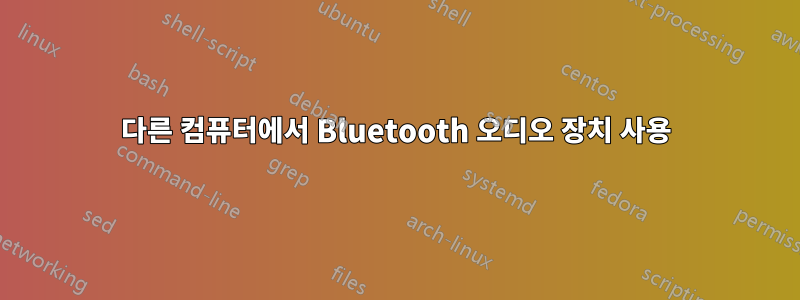
내 PC에는 블루투스가 없기 때문이다. 내 노트북을 내 오디오 장치용 스테이션으로 사용하고 싶습니다. 따라서 컴퓨터 A가 있고 컴퓨터 A에서 나오는 오디오를 일부 장치 A에서 듣고 싶다고 가정해 보겠습니다. 장치 A를 컴퓨터 B에 연결해도 컴퓨터 A에서 나오는 소리가 계속 들립니다.
그게 당신에게 이해가 되나요?
답변1
노트북을 통해 실행되는 블루투스 장치를 구동하고 싶습니다.
이를 위해서는 두 컴퓨터가 동일한 네트워크에서 실행되고 있어야 하며 다음과 같은 프로그램도 필요합니다.음성측정기 바나나PC에서 실행하고VBAN 수용체노트북에 설치되었습니다. VBAN을 사용하면 네트워크를 통해 두 컴퓨터 간에 오디오를 스트리밍할 수 있습니다.
메모:Voicemeeter를 설치할 때 관리자 권한으로 설정을 실행했는지 확인하세요!! 그렇지 않으면 설치가 중단될 수 있습니다.
각 컴퓨터에 모든 구성요소를 설치한 후 다음 단계를 따르십시오.
- 컴퓨터 A에서 를 누르고 Windows+R를 입력한 후
mmsys.cplEnter를 누르세요. 나타나는 창의 재생 탭에서 을 찾아 마우스Voicemeeter Input오른쪽 버튼으로 클릭하고 기본 장치로 설정을 선택합니다.
- 컴퓨터 A에서 Voicemeeter Banana를 열고 그림에서 스트립 4의 B1이라고 표시된 버튼을 클릭합니다(녹색으로 바뀜)
 이제 창 오른쪽 상단에서 VBAN 버튼을 클릭하세요.
이제 창 오른쪽 상단에서 VBAN 버튼을 클릭하세요.

Outgoing Streams라는 섹션에서 첫 번째 스트림의 설정을 다음과 같이 변경합니다.- "에"
- 출처: 버스 B1
- 스트림 이름: 상관없음
- IP 주소 대상: 노트북의 IP 주소
- 포트: 6980
- 샘플러 속도: 48000Hz
- 채널: 2
- 형식: PCM 16비트
- 순 품질: 최적

컴퓨터 A에서 Voicemeeter와 VBAN을 열어두세요.
- 이제 컴퓨터 B로 이동하여 VBAN 수용체(설치했어야 함)를 엽니다. 창 하단에서 버튼을 클릭
A1하고 재생하려는 블루투스 장치(헤드셋, 스피커 등)를 선택하세요.
잠시 동안 컴퓨터 A로 돌아가 VBAN 구성 창 왼쪽 상단에 있는 VBAN is off스트리밍 시작 버튼을 클릭합니다. 파란색으로 바뀌고 로 변경됩니다 VBAN is on. 스트림 구성을 입력한 Outgoing Streams 섹션에서 성공적으로 스트리밍하면 IP 주소 옆에 작은 녹색 상자가 나타나는 것을 볼 수 있습니다.

컴퓨터 B로 돌아가 VBAN 수용체 창에서왼쪽"스트림 이름"과 "IP 주소"라고 표시된 영역을 클릭하세요. 컴퓨터 A에 설정한 스트림 이름이 있는 상자가 나타납니다. 이를 클릭하면 컴퓨터 A에서 일부 오디오를 재생하면 컴퓨터 B를 통해 Bluetooth 장치에서 해당 내용을 들을 수 있습니다.
Voicemeeter는 강력한 프로그램입니다. 귀하의 필요에 더 잘 맞도록 추가로 구성하고 다음을 통해 더 많은 제어권을 제공하는 것이 좋습니다.문서를 읽고




